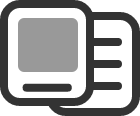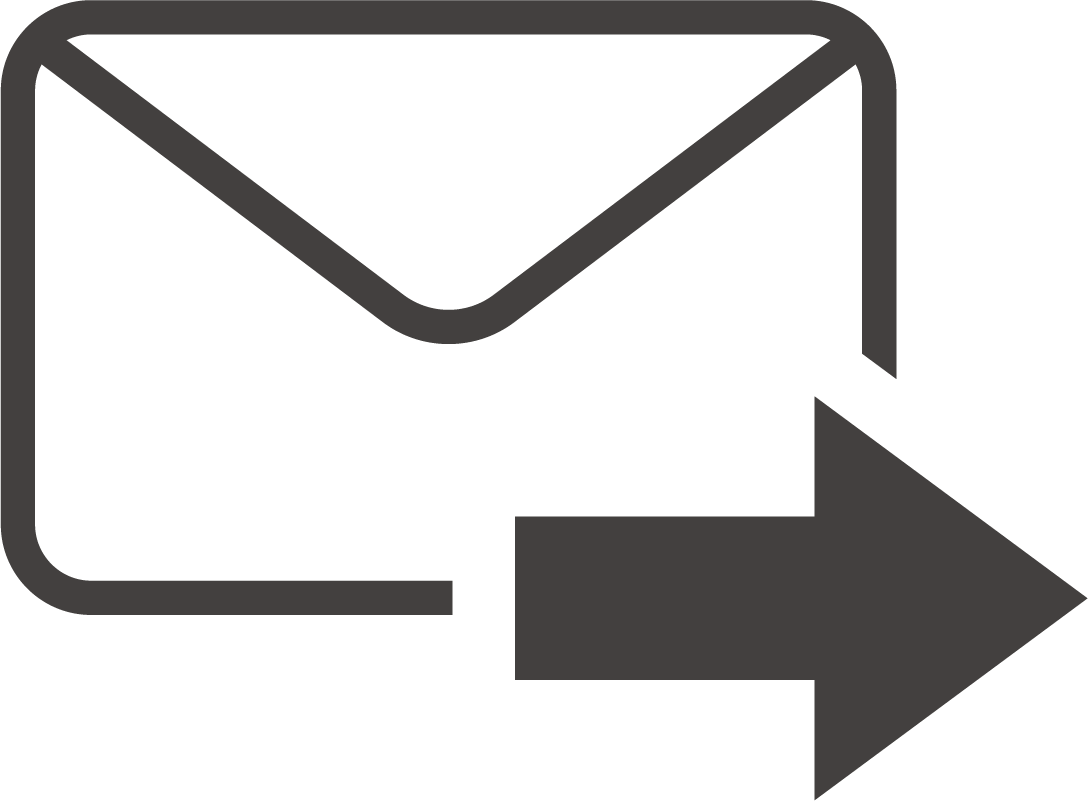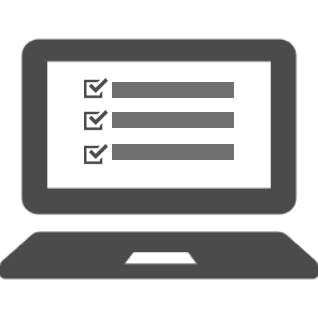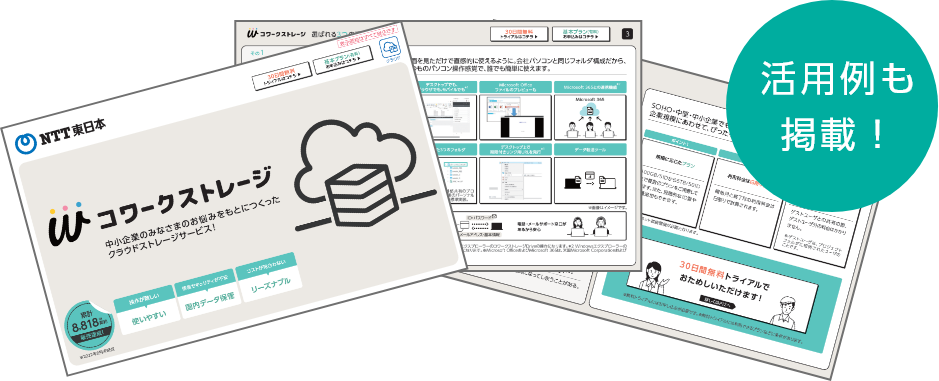気持ちいいぐらいにちょうどいい、「コワークストレージ」の申し込み手順
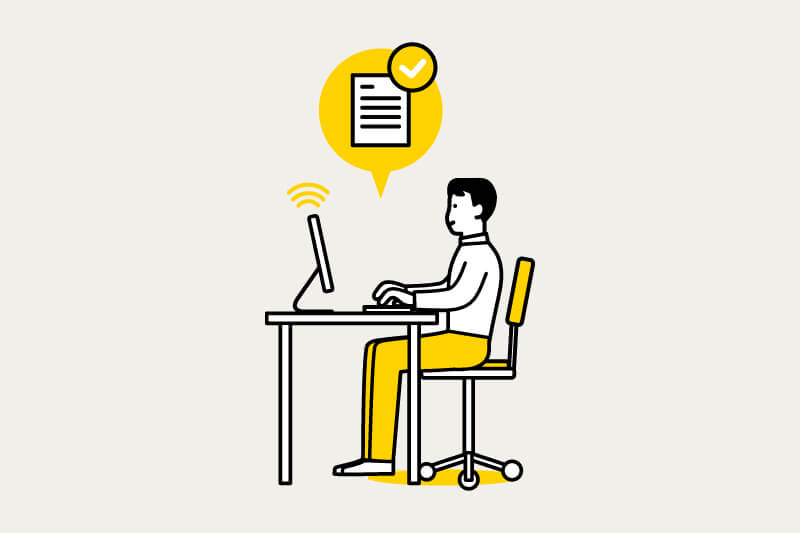
2021年4月8日に提供を開始した、NTT東日本のオンラインストレージ「コワークストレージ」のお申し込みは、インターネットに接続できれば、その場ですぐにできます。
本コラムでは「コワークストレージ」の新規お申し込み手順を解説いたします。
※画面やリンク先ページ名などは2024年12月時点の情報です。更新される場合もございますので、最新情報は公式サイトをご確認ください。
ご利用プランの決定
コワークストレージの4つの基本プランと追加オプションから、利用したいプランを決定します。基本プランは、SOHO・中堅・中小企業で利用しやすい100GB/5IDからご用意しております。
プランや料金については、コワークストレージサイトの料金プランページ![]() をご確認ください。
をご確認ください。
また、コワークストレージは30日間の無料トライアルを実施しております。詳細については、コワークストレージサイトの無料トライアルのページをご確認ください。
※無料トライアルにはプランなどに条件があります。
新規お申し込み手続き
コワークストレージの新規契約のお申し込みは、コワークストレージのWebサイトとメールの2ステップで完了します。
-
STEP1
- メールアドレスの登録
- 登録フォームよりメールアドレスを登録してください。すぐに申し込みフォームのURLをメールで送付します。
-
STEP2
- お申し込み情報の登録
- お申し込みフォームに必要な事項を登録。すぐに初回ログインに必要なIDとパスワード等の情報をメールにて送付します。
-
- 利用開始
- 30日間無料
でお試しください。
ステップ1:メールアドレス登録
コワークストレージのメールアドレス登録画面![]() にアクセスして、各項目入力後に送信ボタンをクリックしてください。
にアクセスして、各項目入力後に送信ボタンをクリックしてください。
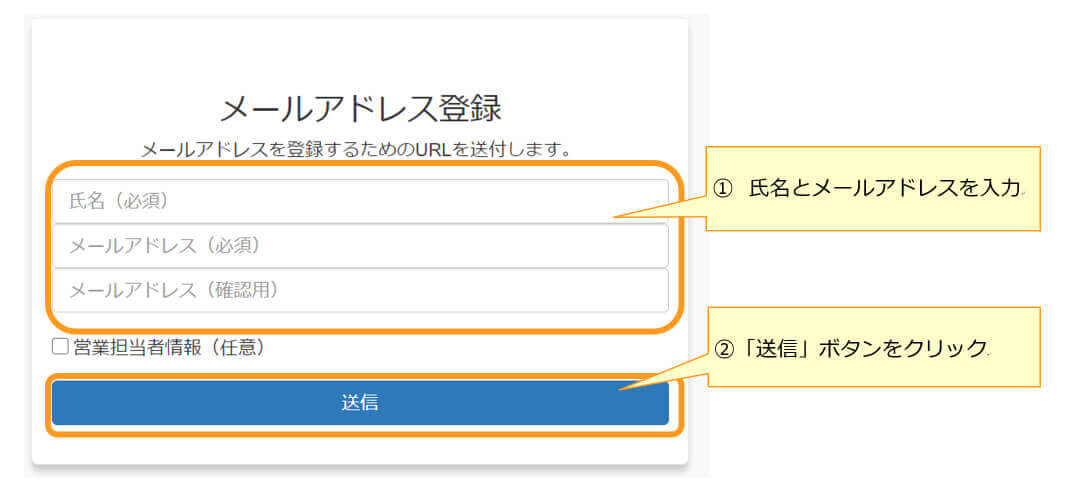
登録したメールアドレス宛に、本人確認のためのメールアドレス登録通知メールが送信されます。メールをご確認いただき、メール本文内の申し込み用ページのURLをパソコンのブラウザで開きます。
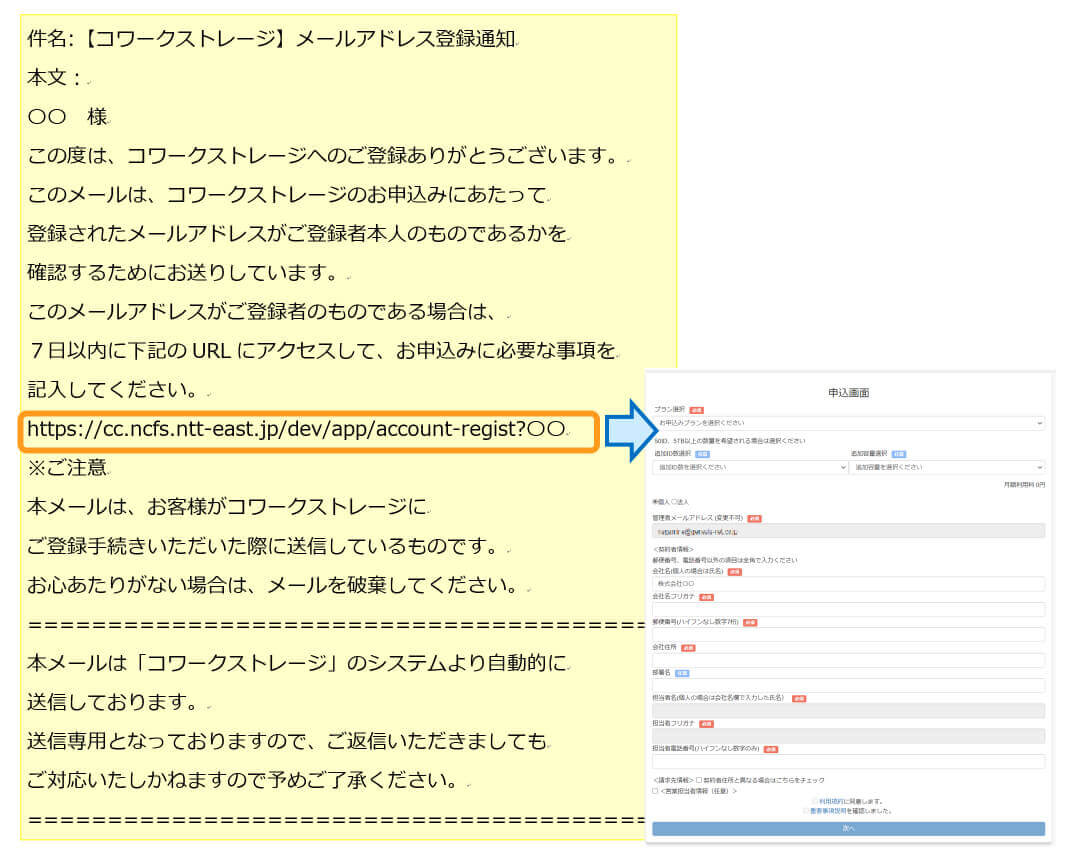
ステップ2:お申し込み情報の登録
申し込みページで、以下の手順で必要事項を入力し、確認ボタンをクリックします。
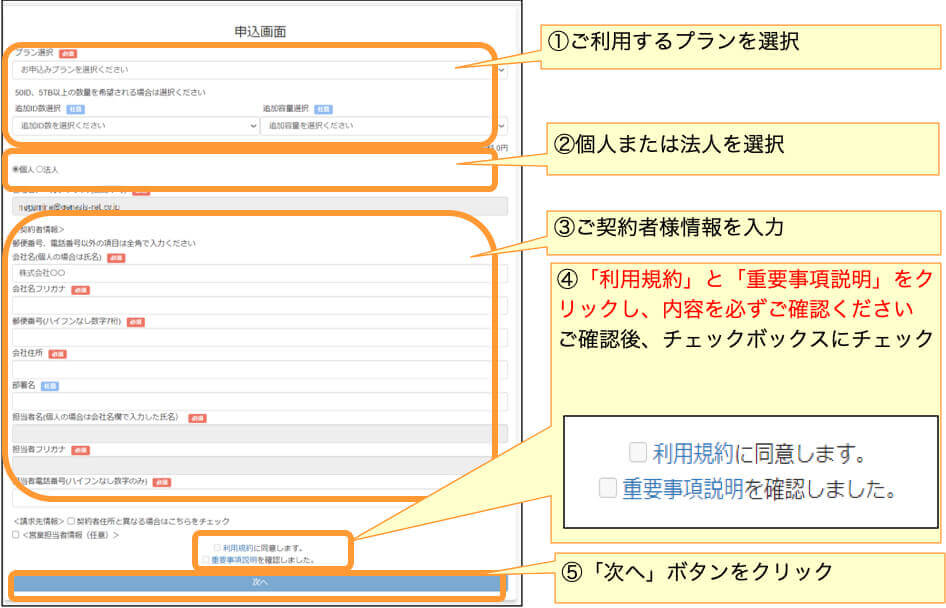
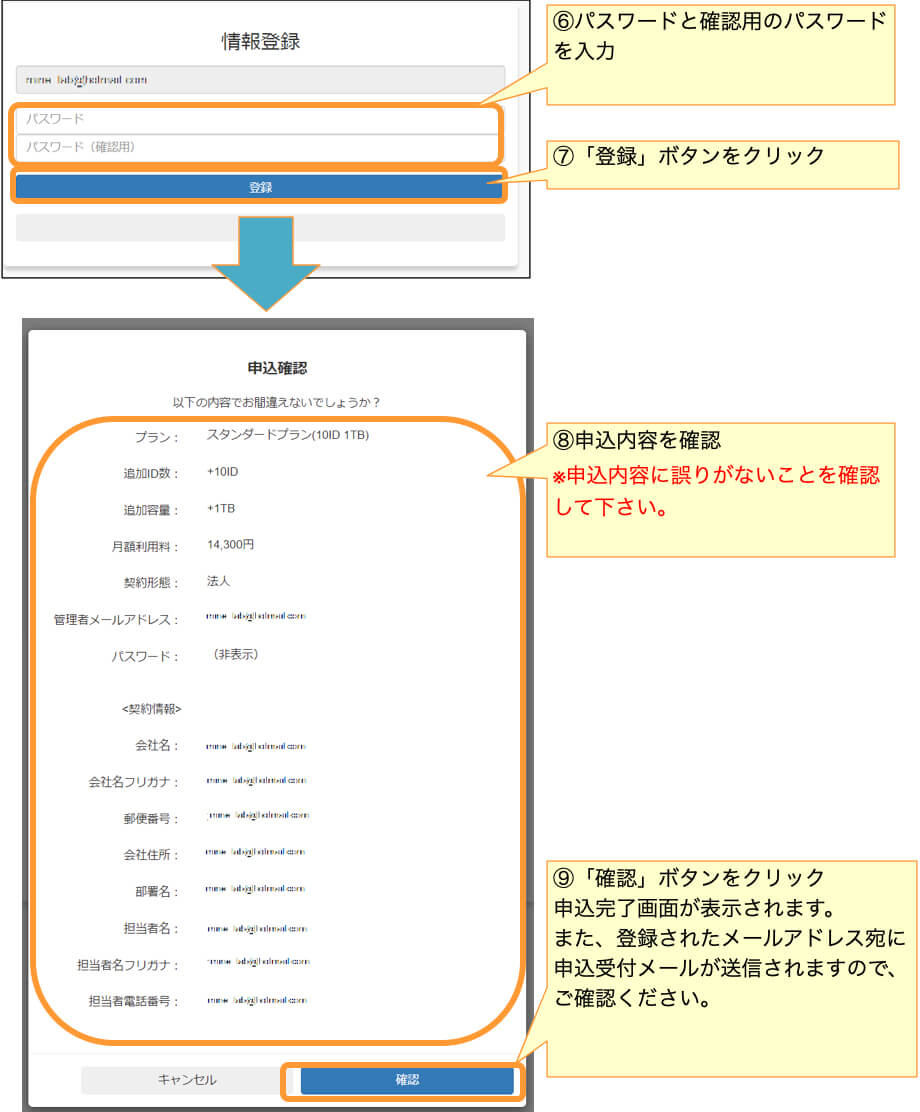
登録したメールアドレス宛に、申し込み受付メールが送信されます。メール本文に書かれている申し込み内容をご確認ください。
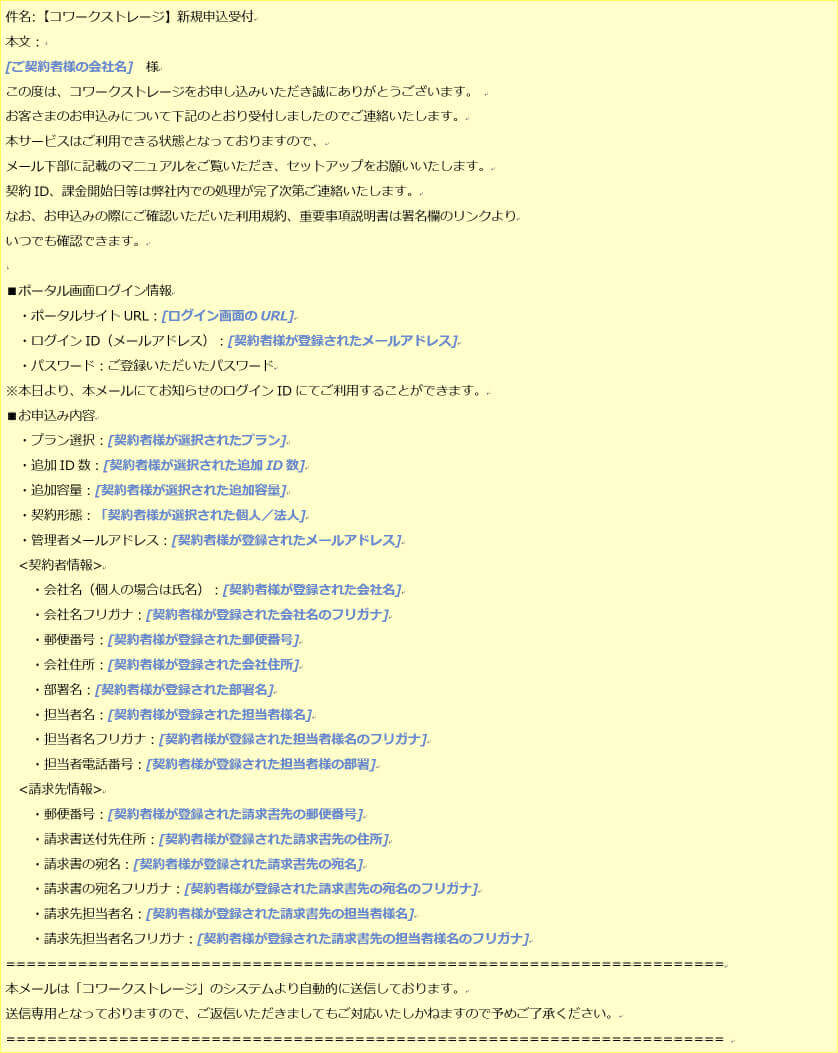
ご利用開始
メール本文内のポータルサイトURLをパソコンのブラウザで開くと、ログイン画面が表示されます。
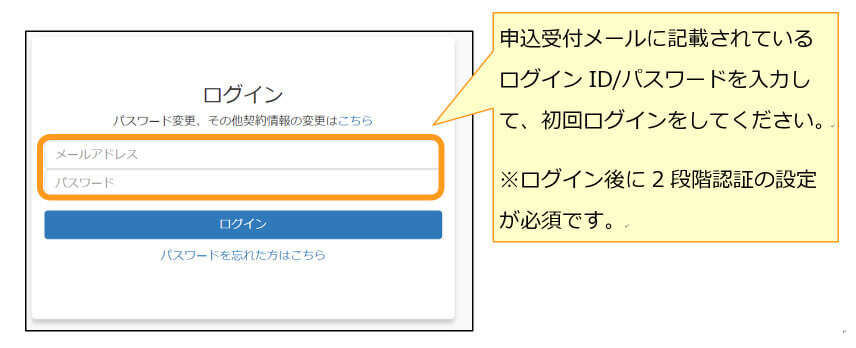
関連記事
-

ファイル共有にはどんな方法がある?ビジネスで利用できるおすすめの方法をシーン別に紹介
-

ビジネスメールにファイルを添付する際の書き方と注意点
-

【電子帳簿保存法】電子取引データ保存はNTT東日本のコワークストレージで!
-

BCP(事業継続計画)対応はどう行う?事前の作成の流れや実際の対応について紹介
-
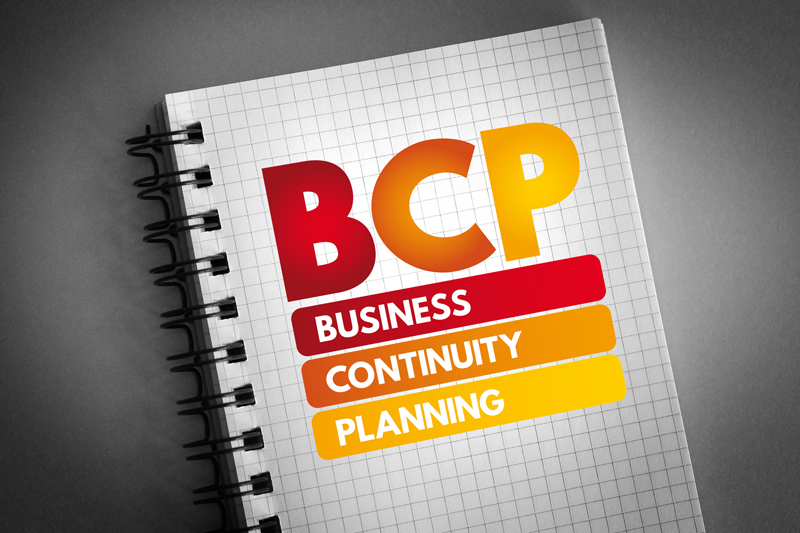
BCP(事業継続計画)とは何か?災害時にも事業を存続させるための計画について紹介
-

法人向けファイル共有サービスの選び方や代表的なサービスを比較
-

NASの仕組みとは? 選び方やHDDとの違いもわかりやすく紹介
-

シャドーITとは?そのセキュリティリスクと対策方法をわかりやすく解説
-

PPAPは禁止するべき?その問題点や各企業の動きからPPAPの代替案までを解説
-

オンラインストレージのセキュリティを考える!意識しておくべきリスクや選定のポイントから法人におすすめのサービスを紹介
-

法人は有料のファイル転送サービスを使うべき?法人用サービスのメリットや選び方からおすすめのサービスを紹介
-

NAS導入という選択。特徴や選定ポイントからファイルサーバーとの違いまでを解説
-

データ転送サービスとは?選定のポイントとおすすめサービス5選を紹介
-
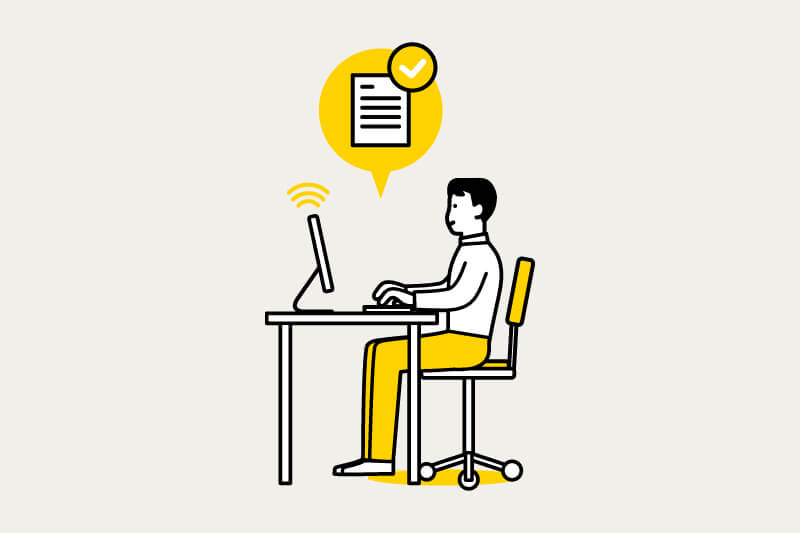
気持ちいいぐらいにちょうどいい、「コワークストレージ」の申し込み手順
-
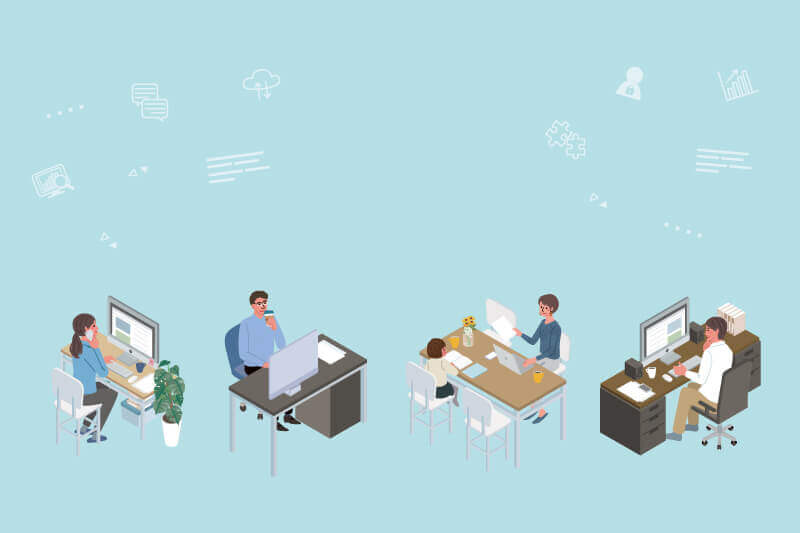
在宅勤務に必要なIT環境と便利なファイル共有方法
-
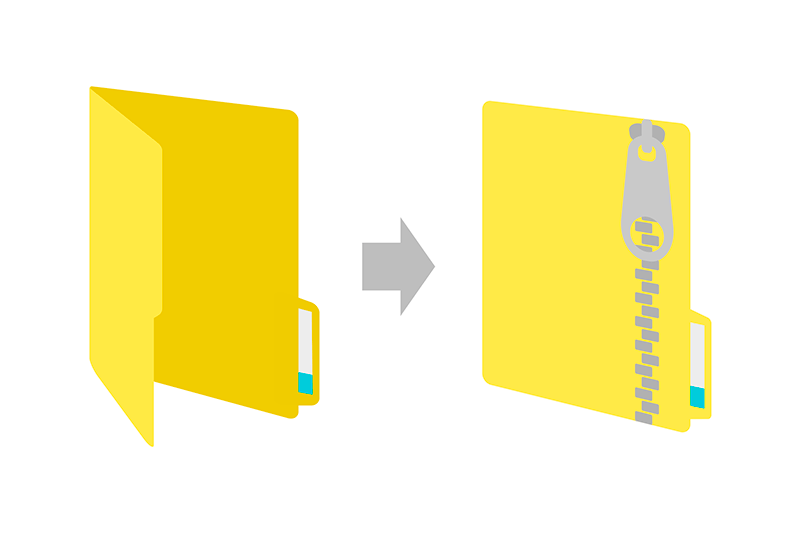
パスワード付きzipファイルは情報セキュリティ対策にならない?今すぐ利用をやめるべき理由と代替手段
-

クラウドストレージとは?企業でクラウドストレージを利用するメリットや選定ポイントを解説
-

お客さまが安心してご利用できる「気持ちいいぐらいにちょうどよい」、NTT東日本の国内データ保管のオンラインストレージを
企業レベルのセキュリティで安心に利用できる「コワークストレージ」で、社内外のなかま、地域の人たちとつながりましょう!
上記でご利用開始の手続きは完了です。ご不明な点などございましたら、お問い合わせフォームやお電話で、お気軽にお問い合わせください。
「コワークストレージ」は、NTT東日本が開発した国内データ保管のオンラインストレージで、誰もが簡単に安心して利用できる機能を揃えたサービスです。インターネット接続とメール環境があれば、その場で使い始めることができます。また、「コワークストレージ」の利便性を体感してみたい方のために、無料トライアルも用意しています。